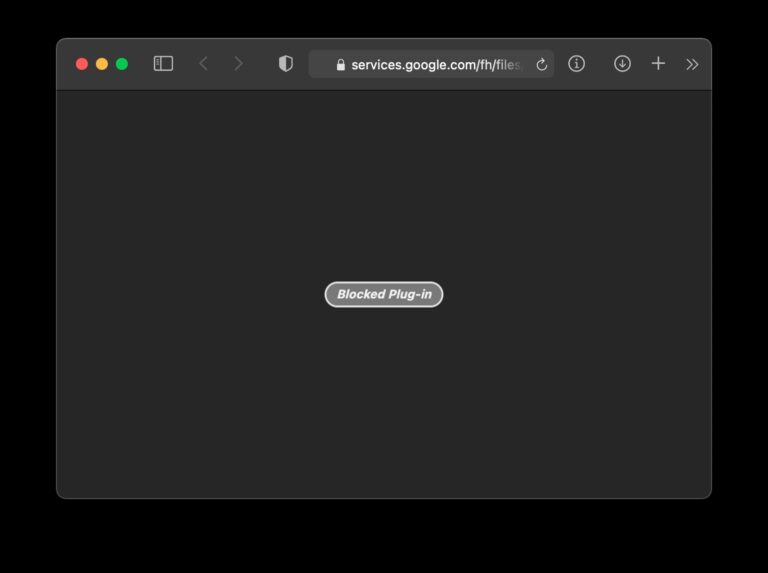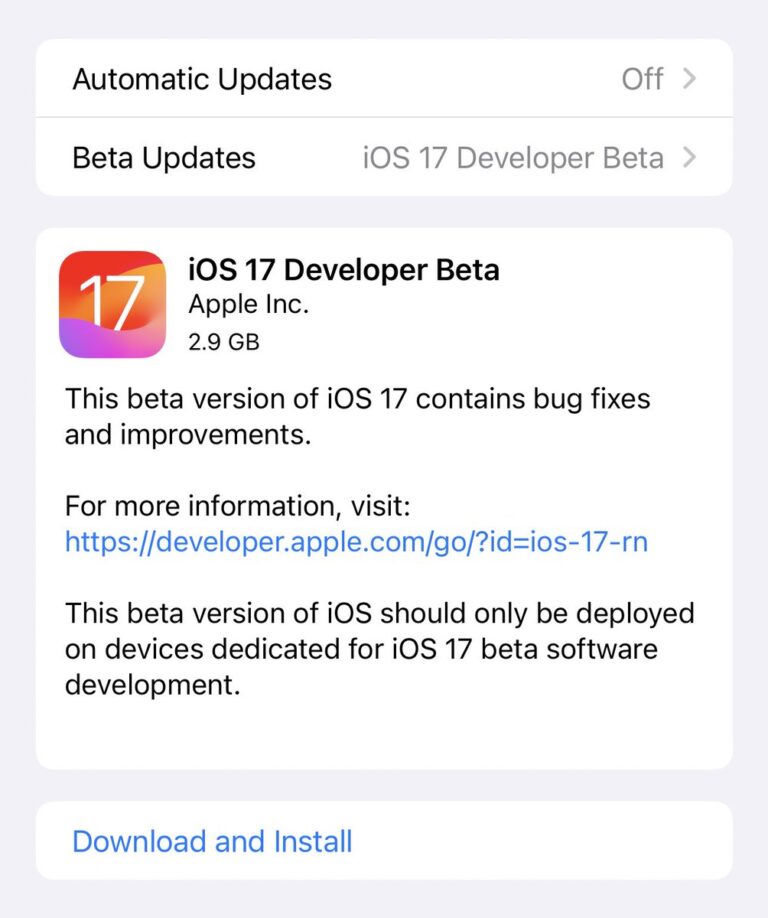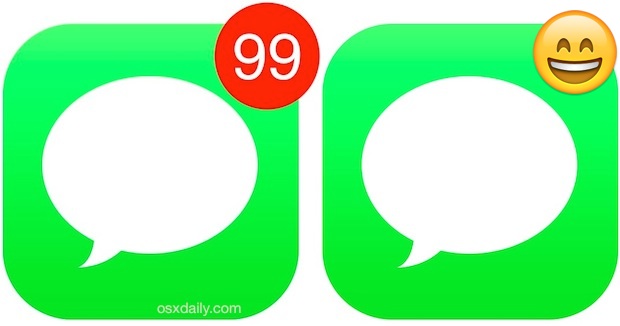Как отключить фильтр нежелательной почты в почте для Mac
![]()
Искусственный интеллект поможет тебе заработать!
Mail для Mac включает дополнительный фильтр нежелательной почты, который пытается отфильтровать и изолировать спам-сообщения, чтобы они не загромождали ваш почтовый ящик. Фильтр нежелательной почты может быть полезен для некоторых пользователей, но время от времени он может быть чрезмерно усердным, и вы можете столкнуться с ошибочно отмеченными сообщениями электронной почты, которые появляются в папке нежелательной почты, когда они должны быть в обычном почтовом ящике. Простое решение этой проблемы – отключить фильтр нежелательной почты в Mail для Mac.
Программы для Windows, мобильные приложения, игры - ВСЁ БЕСПЛАТНО, в нашем закрытом телеграмм канале - Подписывайтесь:)
Независимо от того, хотите ли вы отключить фильтр нежелательной почты в Mail для Mac, зависит от вас и от того, сколько спама или нежелательной почты вы получите в целом. Имейте в виду, что у большинства интернет-провайдеров и почтовых провайдеров есть определенная степень фильтрации спама на стороне сервера для своих учетных записей электронной почты, поэтому наличие дополнительного локального фильтра спама на стороне клиента для электронной почты не всегда необходимо. Например, если вы используете Outlook, Hotmail, Yahoo или Gmail, каждая из этих служб имеет отдельную фильтрацию спама, которая будет выполняться до того, как сообщения электронной почты даже поступят на ваш локальный компьютер, при условии, что эти учетные записи электронной почты добавлены в приложение Mail на Mac. .
Как отключить фильтрацию нежелательной почты в почте для Mac
- Откройте Почту на Mac, если вы еще этого не сделали, затем откройте меню «Почта» и выберите «Настройки».
- Выберите вкладку «Нежелательная почта» в настройках.
- Снимите флажок «Включить фильтрацию нежелательной почты».
- Закройте настройки, затем, необязательно, но рекомендуется, перейдите в папку нежелательной почты и переместите или удалите все электронные письма, которые не должны находиться в папке нежелательной почты.

Ваш почтовый ящик для нежелательной почты должен быть пустым по завершении, а электронные письма больше не должны приходить и помечаться как нежелательные почтовым приложением в Mac OS.
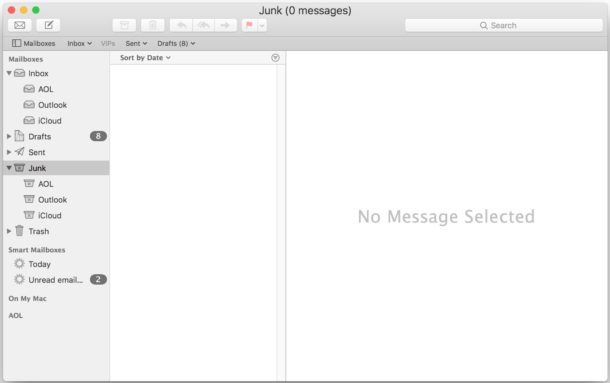
Одна из достойных стратегий управления нежелательной электронной почтой – это использование нескольких учетных записей электронной почты для разных целей. Например, вы можете создать учетную запись электронной почты iCloud.com и использовать этот адрес электронной почты исключительно для регистрации для покупок в Интернете или другой подобной деятельности, но иметь отдельный адрес электронной почты для личных сообщений и важной информации и отдельный адрес электронной почты для работы. Конечно, управление несколькими учетными записями электронной почты является немного более продвинутым, но может быть полезно во многих ситуациях, просто не забудьте установить адрес электронной почты по умолчанию, если вы пойдете по этому пути. Вы всегда можете удалить учетную запись электронной почты с компьютера, если позже решите, что это слишком хлопотно.
Помните, что вы всегда можете снова включить фильтрацию нежелательной почты в Mail для Mac, вернувшись к настройкам и настроив фильтр нежелательной почты в соответствии с вашими потребностями. Так что, если вы попробуете это и обнаружите, что в вашем почтовом ящике оказывается много мусора, так же легко снова включить фильтрацию нежелательной почты.
Программы для Windows, мобильные приложения, игры - ВСЁ БЕСПЛАТНО, в нашем закрытом телеграмм канале - Подписывайтесь:)